UIScrollView实战演练
2015-12-18 14:37
453 查看
搭建项目
展示照片
移动照片
缩放照片
运行项目可看见如下效果图。
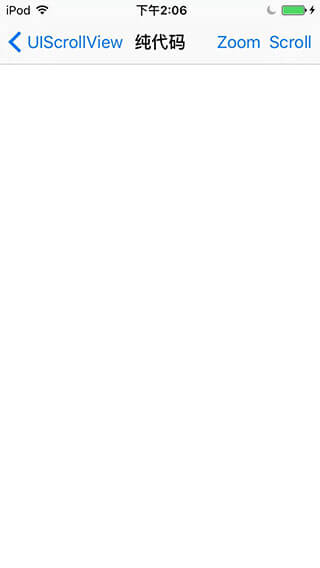
在viewDidLoad()方法中添加如下代码
这里设置了contentSize属性,照片才可以移动。
运行项目看见如下效果图。

此时你已经可以移动照片了。
实现onClickScroll()方法。
运行项目后点击界面的Scroll,即可看见照片动画左移。
实现onClickZoom()方法。
点击界面的Zoom按钮即可看见缩放动画。
UIScrollViewDelegate Protocol Reference
展示照片
移动照片
缩放照片
1 搭建项目
本次讲解使用纯代码的方式向大家演示怎么使用UIScrollView。这里使用了类YJScrollViewDelegateVC.swift//
// YJScrollViewDelegateVC.swift
// UI
//
// CSDN:http://blog.csdn.net/y550918116j
// GitHub:https://github.com/937447974/Blog
//
// Created by yangjun on 15/12/17.
// Copyright © 2015年 阳君. All rights reserved.
//
import UIKit
/// UIScrollViewDelegate
class YJScrollViewDelegateVC: UIViewController, UIScrollViewDelegate {
/// 照片
var imageView: UIImageView!
/// UIScrollView
var scrollView: UIScrollView!
override func viewDidLoad() {
super.viewDidLoad()
self.title = "纯代码"
let scrollItem = UIBarButtonItem(title: "Scroll", style: .Plain, target: self, action: "onClickScroll")
let zoomItem = UIBarButtonItem(title: "Zoom", style: .Plain, target: self, action: "onClickZoom")
self.navigationItem.rightBarButtonItems = [scrollItem, zoomItem]
}
}运行项目可看见如下效果图。
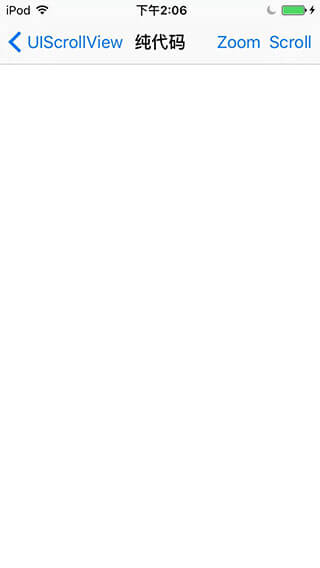
2 展示照片
我们使用一张照片为大家演示缩放和移动功能,这里显示照片。在viewDidLoad()方法中添加如下代码
// 填充UIScrollView self.scrollView = UIScrollView(frame: self.view.frame) self.view.addSubview(self.scrollView) self.scrollView.delegate = self // 图片 let image = UIImage(named: "ScrollViewBigImage") self.imageView = UIImageView(image: image) self.scrollView.addSubview(self.imageView) self.scrollView.contentSize = image!.size // 可移动区域
这里设置了contentSize属性,照片才可以移动。
运行项目看见如下效果图。

此时你已经可以移动照片了。
3 移动照片
我们还可以通过代码动态移动照片。实现onClickScroll()方法。
// MARK: 移动
func onClickScroll() {
print(__FUNCTION__)
var point = self.scrollView.contentOffset // 当前点
point.x += 100 // 向左移动100
point.x = point.x >= self.scrollView.contentSize.width ? 0 : point.x
self.scrollView.setContentOffset(point, animated: true)// 动画移动
}运行项目后点击界面的Scroll,即可看见照片动画左移。
4 缩放照片
缩放照片会负责一点,需要借助UIScrollViewDelegate代理。4.1 设置缩放比例
设置缩放的最大和最小比例,在viewDidLoad()方法中添加如下代码// 缩放 self.scrollView.minimumZoomScale = 0.5 self.scrollView.maximumZoomScale = 2
4.2 实现代理
UIScrollView并不知道你要缩放那个View,故需要实现代理方法。// MARK: 返回要缩放的View
func viewForZoomingInScrollView(scrollView: UIScrollView) -> UIView? {
print(__FUNCTION__)
return self.imageView
}4.3 动画缩放
UIScrollView还支持动画缩放View。实现onClickZoom()方法。
// MARK: 缩放
func onClickZoom() {
print(__FUNCTION__)
var zoomScale = self.scrollView.zoomScale // 当前缩放
zoomScale += 0.5
if zoomScale >= self.scrollView.maximumZoomScale {
zoomScale = self.scrollView.minimumZoomScale
}
self.scrollView.setZoomScale(zoomScale, animated: true) // 动画缩放
}点击界面的Zoom按钮即可看见缩放动画。
其他
源代码
Swift参考资料
UIScrollView Class ReferenceUIScrollViewDelegate Protocol Reference
文档修改记录
| 时间 | 描述 |
|---|---|
| 2015-12-18 | 博文完成 |
| 2016-07-25 | 博文修改,只展示实战演练,其他模块分离成新文档。 |
相关文章推荐
- 转:js获取json中key所对应的value值
- Item 18: 使用srd::unique_ptr来管理独占所有权的资源
- leetcode(303)Range Sum Query - Immutable js代码实现
- 解决 Assertion failure in -[UISectionRowData refreshWithSection:tableView:tableViewRowData:] crash的方法
- continue和pass测试
- java中String、StringBuffer、StringBuilder的区别
- OSChina底层数据库操作的类(QueryHelper)源代码
- 一个短的唯一id生成方法,解决uuid过长的问题
- kafka版本0.8.2.0-Producer Configs之request.required.acks
- iOS 深入理解UINavigationController 和 UIViewController 之间的关系
- UIScrollView的图片缩放(只加载一张图片的时候)
- ugui做小地图
- HDOJ 2818 Building Block
- Android Studio Experimental Gradle Plugin User Guide
- 用GUI写了一个登录验证(含时间加密)
- [Android实例] Handler+ExecutorService(线程池)+MessageQueue模式+缓存模式
- 307. Range Sum Query - Mutable
- arm交叉编译器gnueabi、none-eabi、arm-eabi、gnueabihf、gnueabi区别
- how to query for a list<String> in jdbctemplate?--转载
- 使用driver.quit()的时候,有时会报错
